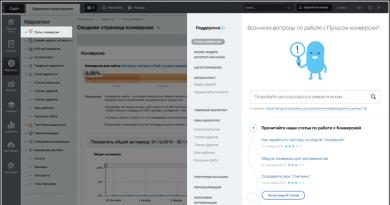Router etmək İnternet sürətini azaldır. Router niyə Wi-Fi sürətini yavaşlatır və onu necə artıra bilərsiniz. Kanalın eninin təyini
Simsiz Wi-Fi giriş nöqtəsi uzun müddətdir ki, yenilik deyil, demək olar ki, hər bir mənzildə cihazlar üçün İnternet əldə etmək üçün bu üsuldan istifadə edir. Amma bəzən elə olur ki, cihaz düzgün işləməyə başlayır. İstifadəçilərin qarşılaşa biləcəyi ən ümumi problemlərdən biri də bu baş verərsə nə etməli? Bu nasazlığın səbəblərini anlamağa çalışaq və bu problemi həll etmək yollarını nəzərdən keçirək.
Bu cihaz başqa bir şəkildə marşrutlaşdırıcı adlanır. Əsas funksiya radio rabitə vasitəsilə İnternetə simsiz çıxışı yaymaqdır. Routerlər işləmək üçün 802.11 rabitə standartından istifadə edirlər. Modeldən asılı olaraq, əməliyyat diapazonu, həmçinin məlumat ötürmə sürəti dəyişə bilər.
Cihazın özü kiçik bir qutu, qoşulmuş antenalar və cihazın doldurulması üçün enerji təchizatı ilə təmsil olunur. Wi-Fi şəbəkəsinin diapazonu da marşrutlaşdırıcının texniki xüsusiyyətlərindən asılıdır. Ev istifadəsi üçün nəzərdə tutulmuş qurğular 10-15 metr radiuslu bir şəbəkə yaradır. İnternet mənbəyi tel ilə marşrutlaşdırıcı ilə sinxronlaşdırılan yerli şəbəkədir.
Router modelinin texniki xüsusiyyətləri

Routerin zəif performans göstərdiyini görsəniz, bu modelin texniki xüsusiyyətlərinə diqqət yetirin. Qutuda göstərilən nəzəri cəhətdən mümkün sürət hədləri həmişə real rəqəmlərdən uzaqdır. İstehsalçı maksimum sürətin 150 Mbit/s olduğunu iddia edirsə, praktikada siz 20-30 Mbit/s əldə edəcəksiniz.
Ən vacib performans parametrləri aşağıdakılardır:
- Transmitter gücü. Dalğaların divarlardan keçmə ehtimalı bu parametrdən asılıdır. Zəif bir ötürücü olan marşrutlaşdırıcılar, bir qayda olaraq, binaların uzaq otaqlarında sabit bir siqnal vermir.
- Qəbuledicinin həssaslığı. Bəzi istehsalçılar hətta marşrutlaşdırıcı modellərinin texniki xüsusiyyətləri siyahısında bu parametri göstərmirlər. Bu göstəricinin əhəmiyyəti belədir: siqnal səviyyəsi zəifdirsə, əlaqə kəsilməyəcək. Həssaslıq parametri -92, -94, -98 olan modelləri seçmək daha yaxşıdır.
- Antenaların sayı və növü. Antenaların sayı həmişə marşrutlaşdırıcının daha yüksək performansını göstərmir. Antenanın qazancı 5 dBi, antenaların sayı isə ən azı 2-dirsə, belə bir marşrutlaşdırıcı asanlıqla bütün mənzili və ya bir mərtəbəli evi şəbəkə ilə əhatə edə bilər.
- Anten qazancı. Əmsal nə qədər yüksək olsa, enerji tərəflərə bir o qədər çox, yuxarı və aşağı isə daha az olur.
Marşrut sürəti
Wi-Fi şəbəkəsi üzərindən məlumat ötürmə sürəti həmişə simli bağlantıdan daha aşağı olacaq. Bunun səbəbi simsiz rabitənin daha az dayanıqlı olması və radio dalğalarının daim üst-üstə düşməsi və bir-biri ilə üst-üstə düşməsi, müdaxiləyə səbəb olmasıdır. Bunun nəticəsi məlumat ötürmə sürətinin azalmasıdır.
İstehsalçı tərəfindən elan edilmiş, marşrutlaşdırıcının qutusunda yazılmış rəqəm, praktiki olaraq əldə edilə bilən sürət səviyyəsindən çox uzaqdır. Nəzəri cəhətdən əldə edilə bilən sürət ideal ekoloji şəraitdə müəyyən edilir. Müxtəlif müdaxilələrin olması və digər cihazların hərəkəti səbəbindən real mühitin ötürmə qabiliyyəti əhəmiyyətli dərəcədə azalır. Maksimum mümkün məlumat ötürmə sürətini təxminən müəyyən etmək üçün marşrutlaşdırıcının parametrlərini bilməlisiniz. Nümunə verək: nəzəri cəhətdən mümkün sürəti 150 Mbit/s olan 802.11n şəbəkəsi praktiki olaraq maksimum 50 Mbit/s verir.
Bağlantı sürətinin azalmasının səbəbləri

Əgər bunun simli əlaqədən fərqli olduğunu görsəniz, bu, marşrutlaşdırıcının nədənsə məlumat ötürülməsini yavaşlatdığını göstərir. Routerin Wi-Fi sürətini azaltmasının bir neçə ümumi səbəbi var.
- Proqram təminatı köhnəlib. Köhnə proqram versiyası marşrutlaşdırıcının işini azalda bilər.
- Parametrlər səhv qurulub. Rabitə kanalının və ya şəbəkə standartının seçimi marşrutlaşdırıcının modelindən asılıdır.
- Router modeli köhnəlmişdir. Routerdəki ötürücünün yüksək sürətlə işləmə qabiliyyəti modelin hansı rabitə standartları üçün nəzərdə tutulduğundan asılıdır.
- Cihazın modeli köhnəlib. Eyni vəziyyət hardware ilə bağlıdır. Laptopu 802.11g standartı üçün nəzərdə tutulmuş Wi-Fi şəbəkəsinə qoşarsanız və marşrutlaşdırıcı 802.11n şəbəkələrində işləyirsə, məlumat ötürmə sürəti əhəmiyyətli dərəcədə azalacaq.
- Çox sayda qoşulmuş qurğular. Bir çox cihazı bir giriş nöqtəsinə bağlasanız, sürətin əhəmiyyətli dərəcədə azalacağına təəccüblənməyin. Torrentləri endirərkən sürət xüsusilə ağırdır.
- Routerin uzaqlığı. Bir mənzilin və ya evin uzaq ərazilərində sürətin azalması marşrutlaşdırıcının məhdud diapazonu ilə izah edilə bilər. Routerinizin niyə yavaşladığı ilə maraqlanırsınız? Cihaz birləşdirilmiş cihazdan bir neçə divarla ayrılırsa, sürətin azalması normaldır.
Bağlantı sürətini necə yoxlamaq olar?

Routerdən bütün cihazlara məlumat ötürmə sürəti KBit/s və ya MBit/s ilə ölçülür. Sürəti ölçmək üçün Wi-Fi şəbəkəsinə qoşulmuş bir cihazda quraşdırılmış xüsusi proqramlardan istifadə edə bilərsiniz. Alternativ seçim onlayn xidmətlərdir, onların köməyi ilə siz də İnternet sürətinizi yoxlaya bilərsiniz.
Etibarlı bir nəticə əldə etmək istəyirsinizsə, ölçmə aparmadan əvvəl bütün digər cihazları şəbəkədən ayırmalı və marşrutlaşdırıcını düzgün konfiqurasiya etməlisiniz. Routerin işini müəyyən etmək üçün əvvəlcə simli əlaqənin sürətini, sonra isə Wi-Fi şəbəkəsi üzərindən sürəti ölçün. Speedtest, Speed.yoip və s. kimi serverlərdən istifadə edərək İnternet sürətinizi yoxlaya bilərsiniz.

Şəxsi hesab menyusunda parametrlərin düzgün müəyyən edilməsi cihazın imkanlarını və işini dəyişəcək. Routerin sürətini azaltmaması üçün onu necə konfiqurasiya edəcəyimizi anlamağa çalışaq. Düzgün işləmək üçün ən əhəmiyyətli göstəriciləri sadalayırıq:
- Kanal seçimi. Routerlərin istifadə etdiyi cəmi 13 rabitə kanalı var. Qoşulduqda, hər bir cihaz qonşularında yerləşən bir neçə marşrutlaşdırıcı görür. Bağlantı uğursuzluqlarının qarşısını almaq üçün qonşu marşrutlaşdırıcılar tərəfindən ən az istifadə olunan bir kanal seçməlisiniz.
- Siqnal gücü. Əksər hallarda standart parametrlər siqnal gücünün azaldığını nəzərdə tutur. Maksimum dəyəri təyin edin. Bu, mobil cihazla otaqlarda daim hərəkət etdiyiniz hallarda ötürülməni yaxşılaşdıracaq.
- Kanal eni. Əksər marşrutlaşdırıcı modellərində tezlik diapazonu 20-40 MHz arasında dəyişə bilər. Ən yüksək kanal eni yalnız yaxşı qəbul olduqda sürətdə əhəmiyyətli bir artım verir. Uzaq otaqlarda qəbul zəifdirsə, kanalın genişliyini artırmaq sizə kömək etməyəcəkdir. Router parametrlərində 20 MHz kanal genişliyini seçin və sürəti ölçün, sonra 40 MHz parametri ilə eyni şeyi edin. Daha sabit bir seçim buraxırıq.
- Təhlükəsizlik rejimi. Biz ən etibarlı WPA2 rejimini seçirsinizsə, WEP, WPA və ya TKIP istifadə edirsinizsə, o zaman marşrutlaşdırıcı İnternet sürətini avtomatik olaraq 54 Mbit/s-ə qədər azaldır.
Wi-Fi üzərindən məlumat ötürmə sürətini necə artırmaq olar?
İlk addım marşrutlaşdırıcının proqram təminatını yeniləməkdir. Bunu etmək üçün avadanlıq istehsalçısının rəsmi saytına daxil olun və oradan ən son proqram təminatını yükləyin. Onlardan hansının ən aktual olduğunu yeniləmə tarixi və seriya nömrəsi ilə müəyyən edə bilərsiniz.
Növbəti addım marşrutlaşdırıcının quraşdırılması olacaq. Routerinizin şəxsi hesabı vasitəsilə lazımi parametrləri seçə bilərsiniz. Qutuda bütün lazımi parametrləri daxil etmək üçün getməli olduğunuz bir IP ünvanı var.
Router üçün düzgün yer seçməlisiniz. Şəbəkənin yalnız marşrutlaşdırıcının otağın həddindən artıq nöqtələrindən eyni məsafədə olan bir yerə quraşdırıldığı zaman bərabər paylanacağını nəzərə alın. Bütün parametrləri düzgün etmisinizsə, lakin ötürmə sürəti aşağı olsa belə, giriş nöqtəsinin fiksasiyasına və layout xüsusiyyətlərinə diqqət yetirin. Siqnalın bir neçə divardan keçməsi sürəti əhəmiyyətli dərəcədə azaldacaq.
İstifadədən əvvəl marşrutlaşdırıcının proqram təminatının yenilənməsi

Niyə marşrutlaşdırıcının proqram təminatını yeniləyin? İş ondadır ki, istehsalçılar avadanlıqların işini artırmaq, əvvəlki versiyalardakı səhvləri düzəltmək, müasir şəbəkələrdə işi optimallaşdırmaq və bəzi funksiyaları təkmilləşdirmək üçün vaxtaşırı öz məhsulları üçün yeni proqram təminatı buraxırlar.
Mütəxəssislərin köməyi olmadan cihazı özünüz yeniləyə bilərsiniz. Bunu etmək üçün marşrutlaşdırıcını kompüterə kabel vasitəsilə qoşmalı və əlaqəni provayderdən ayırmalısınız. Bütün proqram təminatı prosesi boyunca marşrutlaşdırıcı işə salınmalıdır.
Rəsmi veb saytından ən son proqram təminatını yükləyin, kompüterinizdə arxivi açın. IP ünvanınız vasitəsilə marşrutlaşdırıcınızın şəxsi hesabına daxil olun və menyuda yeniləmə kateqoriyasını tapın. Menyudan proqram təminatı faylını seçin və yeniləmə prosesi başlayacaq. Yükləmə tamamlandıqdan sonra marşrutlaşdırıcı yenidən işə düşəcək. Yeni proqram təminatının quraşdırılması tamamlandı.
Məhsuldar marşrutlaşdırıcının seçilməsi

Router seçərkən ən vacib amil onun gələcək tətbiqi olacaqdır. Ev istifadəsi üçün bir marşrutlaşdırıcı seçirsinizsə, o zaman özünüzü ucuz bir modellə məhdudlaşdıra bilərsiniz. Girişlərə diqqət yetirin: marşrutlaşdırıcı simli və simsiz qoşula bilməlidir.
Modellərin xüsusiyyətlərini öyrəndiyinizə əmin olun. Ötürücü gücü, antenanın həssaslığı, antenaların sayı və onların qazancı kimi parametrləri nəzərdən keçirin. Məhsuldar bir cihaz almaq qərarına gəlsəniz, 2,4 GHz və 5 GHz tezlik diapazonunda işləyən bir modeli seçin. Bu diapazon digər cihazlar tərəfindən daha az yüklənir, buna görə də məlumat ötürmə sürəti daha sürətli olacaq. Routerin keyfiyyətinə gəldikdə, aşağıdakıları nəzərə almalısınız: ucuz Çin cihazlarından çəkinin, zamanla sınaqdan keçirilmiş markaları seçin.
Cihaz Uyğunluğu
Bəzi cihazlarınızda məlumat ötürmə sürətinin digərlərindən daha yavaş olduğunu və ya əlaqənin qurulmasının mümkün olmadığını görsəniz, çox güman ki, hardware münaqişəsi var.
Bəzən elə olur ki, sinxronizasiya uyğun olmayan cihazlara görə problemlər yaradır. Ən yeni müasir kompüter köhnəlmiş marşrutlaşdırıcıya qoşula bilməyəcək və əksinə. Problem cihazlar tərəfindən dəstəklənən standartlarda və iş tezliyindədir. Router 2,4 GHz tezliyində bir siqnal ötürürsə və cihaz 2,4-5 GHz işləmə tezliyi üçün nəzərdə tutulubsa, əməliyyat səhv ola bilər və ya sinxronizasiya ümumiyyətlə qurulmayacaq.
Aparat konfliktinin yalnız bir həlli var - aparatın dəyişdirilməsi. Ötürücü və ya qəbuledicinin köhnə modeli yeni, daha müasiri ilə əvəz edilməli olacaq.
Nəhayət
Uzun müddət sizə sədaqətlə xidmət edən köhnə marşrutlaşdırıcınızı atmazdan əvvəl sürətin aşağı düşməsinin səbəblərini anlamağa çalışın. Bəlkə də parametrləri düzgün qurduqdan sonra, marşrutlaşdırıcı sürəti yavaşlatmağı dayandıracaq və cihazlarınızın performansı normallaşacaq.
Wi-Fi şəbəkələri üzərindən sürəti azaltmayan və stabil 100 Mbit/s təmin edən marşrutlaşdırıcılar və ya internet provayderinin tarifinə uyğun olaraq göstərilən sürət haqqında məqalə yazıb öz fikrimi və bəzi müşahidələrimi bildirmək qərarına gəldim. Çox mübahisəli, mübahisəli və populyar bir mövzu. Axı, marşrutlaşdırıcı seçən hər kəs əsasən sürəti azaltmayan bir model axtarır. Və ya "divarları aşaraq". Amma bu başqa hekayə :)
Arxa hekayə çox sadədir. Çox güman ki, siz özünüz də öz təcrübənizdən marşrutlaşdırıcıların sürəti necə azaltdığını görmüsünüz və görmüsünüz. Və ya İnternetdə bir yerdə, bəlkə də müəyyən bir marşrutlaşdırıcının rəylərində, müəyyən bir "aldadılmış" müştərinin İnternetdən maksimum dərəcədə necə istifadə etdiyinə dair bir şərh oxudular. (provayderin tarifinə uyğun olaraq) sürət, və sonra bu lənətə gəlmiş marşrutlaşdırıcını aldım, konfiqurasiya etdim və əlaqə sürəti bir neçə dəfə aşağı düşdü. Bəlkə də o, marşrutlaşdırıcıdan kabel vasitəsilə demək olar ki, maksimum sürəti əldə edir (məsələn, 100 Mbit/s), lakin Wi-Fi tamamilə dəhşətlidir. Sürət 50, 20, 10 Mbit / s və ya daha da aşağı düşdü.
Bu, Wi-Fi şəbəkəsi vasitəsilə cihazlarını İnternetə bağlayan demək olar ki, hər kəsin qarşılaşdığı "problem" dir. Bəli, Wi-Fi router vasitəsilə əlaqə sürəti azalır. Nə qədər bu məqalədə müzakirə edəcəyim bir çox amillərdən asılıdır. Router həmişə günahkar deyil. Və ən əsası, Wi-Fi sürətini azaltmayan marşrutlaşdırıcı yoxdur. Bəzi insanlar daha az, bəziləri daha çox kəsdi. Müxtəlif şərtlər və xarici amillər altında.
Başlığa niyə 100 Mbit/s yazdım? Çünki bu, ən çox şəhərlərdə qoşulan ən populyar tarifdir. Bəli, tarifdə sürət daha aşağı ola bilər. Bu vəziyyətdə, marşrutlaşdırıcını quraşdırdıqdan sonra sürətin azaldığını belə hiss edə bilməzsiniz. Məsələn, provayderiniz sizə 20 Mbit/s-ə qədər sürət verirsə. Amma sürəti 200 Mbit/s, 500 Mbit/s və ya daha çox olan tariflər var. Bu halda, marşrutlaşdırıcını quraşdırdıqdan sonra İnternet bağlantısı sürətindəki itki çox böyük ola bilər. Burada, əlbəttə ki, çox şey seçdiyiniz marşrutlaşdırıcıdan asılıdır.
Niyə sürət marşrutlaşdırıcının qutusunda və spesifikasiyalarda göstəriləndən aşağıdır?
Bəs niyə? Niyə marşrutlaşdırıcının olduğu qutuda N150, N300, N450 və ya hətta N600 və daha yüksək deyirlər, amma mənim İnternet sürətim çox aşağıdır? Onlayn mağazaların, marşrutlaşdırıcı istehsalçıların və ya mağazalardakı günahsız məsləhətçilərin dəstək işçiləri çox vaxt təxminən bu sualdan əziyyət çəkirlər :)
İndi izah edəcəyəm və mövzunu qutuda və ya marşrutlaşdırıcının texniki xüsusiyyətlərində göstərilən bu nömrələrlə bağlayacağıq. Həmçinin, bir çox insanlar kompüterdə və ya mobil cihazda əlaqə xüsusiyyətlərində "Sürət" maddəsini görür və məlumatların niyə bu qədər fərqli olduğunu başa düşmürlər.

Hər bir marşrutlaşdırıcının müəyyən bir Wi-Fi şəbəkə sürət indeksi var. Bu, marşrutlaşdırıcı seçərkən əsas göstəricilərdən və meyarlardan biridir. Yalnız 2,4 GHz diapazonunda işləyən marşrutlaşdırıcıları nəzərə alsaq, orada sürət 150 Mbit/s-dən, görünür, 600 Mbit/s-ə qədərdir (4 antena). 5 GHz tezliyini dəstəkləyən ikili zolaqlı marşrutlaşdırıcıları nəzərə alsaq, sürət daha yüksək olacaqdır.
Beləliklə, 150Mbps-ə qədər, 300Mbps-ə qədər olan bütün bu rəqəmlər, bu marşrutlaşdırıcının ideal şəraitdə və yalnız nəzəri olaraq istehsal edə biləcəyi maksimum nəzəri mümkün simsiz şəbəkə sürətidir. Bəzi məqalələrdə artıq bu rəqəmləri yazmışdım real sürətlə heç bir əlaqəsi yoxdur, çünki bir çox amillərdən asılıdır.
Məsələn: 300 Mbps-ə qədər sürəti çatdıra bilən 802.11n marşrutlaşdırıcısı (indi bazarda onların əksəriyyəti var) nəzəri olaraq, reallıqda maksimum 100 Mbit/s sıxışdıra bilir. Amma bu da praktiki olaraq mümkün deyil. Mən hətta N150 indeksli büdcə modellərindən danışmıram. Maksimum 50 Mbit/s sürəti var.
Belə çıxır ki, əgər sizin 100 Mbit/s tarifiniz varsa və siz 150 Mbit/s-ə qədər sürətə malik marşrutlaşdırıcı almısınızsa, o zaman Wi-Fi vasitəsilə əldə edə biləcəyiniz maksimum 50 Mbit/s-dir.
Unutmayın ki, İnternet sürəti ilk növbədə provayderinizdən asılıdır. Tarifdən. Buna görə, marşrutlaşdırıcınız vasitəsilə yavaş bir əlaqədən şikayət etməzdən əvvəl İnternetə qoşulun (provayderdən kabel) birbaşa kompüterə və . Sonra sizə rəhbərlik edəcək məlumatınız olacaq.
Sürət həmçinin Wi-Fi routerə qoşulduğunuz cihazın özündən də asılıdır. Simsiz şəbəkə siqnalının gücündən, müdaxilədən və müəyyən dərəcədə simsiz şəbəkə parametrlərindən.
Wi-Fi router vasitəsilə sürətin azalmasına nə səbəb olur?
İndi ən vacib şey haqqında. Niyə sürət birbaşa provayder tərəfindən ifadə edildiyi kimi eynidır, marşrutlaşdırıcıdan gələn kabel eyni və ya bir qədər aşağıdır, lakin sürət Wi-Fi üzərindən aşağı düşür. Bəzən hətta çox.
Burada, sanki, mürəkkəb proseslər olmadan hər şey aydındır. Kabel kabeldir. Buna görə, İnternetimiz cihazlara ciddi şəkildə təyin edilmiş marşrut üzrə "uçur" və Wi-Fi-da olduğu kimi otaqda, mənzildə və s.-də səpələnmir.
Gəlin daha yaxından nəzər salaq və simsiz əlaqə sürətinin azalmasına səbəb olan əsas amilləri nəzərdən keçirək.
- Sizə kiçik bir sirr deyim. Router kiçik bir kompüter kimidir. Əsas plata, prosessor, RAM, daimi yaddaş və simsiz moduldan ibarətdir. Kompüterdə olduğu kimi, marşrutlaşdırıcının performansı yaddaşın miqdarından, prosessorun performansından və bu elementlərin keyfiyyətindən asılıdır. Yaddaş nə qədər çox olarsa, prosessor və simsiz modul nə qədər güclü olarsa, marşrutlaşdırıcı məlumatları bir o qədər tez emal edə bilər. İnternetin sürəti və hətta yük altında işin sabitliyi birbaşa bundan asılıdır. Tez-tez olur ki, sürət yaxşı görünür, ancaq marşrutlaşdırıcıda bir yük görünən kimi dərhal aşağı düşür. Bütün bunlar, ən çox büdcə modellərində quraşdırılan zəif və çox keyfiyyətli olmayan avadanlıqla bağlıdır.
- Əgər kompüterimiz Windows-da işləyirsə, o zaman marşrutlaşdırıcı da öz əməliyyat sistemi ilə işləyir. Başqa sözlə, proqram təminatı. Həm də çox şey proqram təminatından asılıdır. Proqram hissəsi zəif aparılırsa, hətta güclü aparat da sizi xilas etməyəcək. Əgər proshivkada çoxlu səhvlər varsa, kobud və yarımçıqdırsa, bu səbəbdən əlaqə sürəti də əziyyət çəkə bilər. Həmişə marşrutlaşdırıcınızda proqram təminatını yeniləyin. Bu həmişə müsbət təsir göstərmir, lakin belə olur ki, marşrutlaşdırıcı daha yaxşı və daha sürətli işləməyə başlayır. Firmware yeniləməlisiniz!
- Hər bir provayder müəyyən bir İnternet bağlantısı növündən istifadə edir. Routeri özünüz qursanız, çox güman ki, nə demək istədiyimi başa düşəcəksiniz. Beləliklə, Dinamik IP (DHCP) və Statik IP ən sadə və ən yüngül protokollardır. Onlarla, marşrutlaşdırıcı sürəti ən az azaldacaq. Bağlantı PPPoE-dirsə, bu daha mürəkkəbdir, marşrutlaşdırıcı bu protokoldan istifadə edərək qoşulmaq üçün resurslarını sərf edəcək və sürət aşağı düşəcək. PPPTP vəziyyətində isə sürət daha da aşağı düşəcək.

Beləliklə, ünvanları avtomatik təmin edən və ya əl ilə daxil etməyi tələb edən, lakin istifadəçi adı və paroldan istifadə edərək icazə olmadan bir provayder seçmək daha yaxşıdır. - Wi-Fi müştəri. Sadəcə olaraq, marşrutlaşdırıcıya qoşulduğunuz cihaz. Məsələn, noutbukdan (Wi-Fi vasitəsilə) sürəti ölçərkən 15 Mbit/s, telefondan isə 70 Mbit/s ola bilər. Və ya əksinə. Niyə belədir? Çox sadədir, sürət şəbəkədəki ən yavaş cihaz tərəfindən məhdudlaşdırılır. Router hətta 100 Mbit/s sürət verirsə və noutbukda və ya digər cihazda modul 24 Mbit/s ilə məhdudlaşırsa (bu 802.11g üçün maksimum real sürətdir), onda əldə edəcəyimiz sürət budur. Köhnəlmiş Wi-Fi modulu, yeni standartlar və texnologiyalar üçün dəstəyin olmaması, köhnəlmiş proqram təminatı (sürücülər) - bütün bunlar birbaşa İnternet bağlantınızın sürətinə təsir göstərir. Və marşrutlaşdırıcının, başa düşdüyünüz kimi, bununla heç bir əlaqəsi yoxdur.
- Digər xarici amillər. Məsələn, cihazınızda siqnal gücü nə qədər zəif olarsa, əlaqəniz bir o qədər yavaş ola bilər. Hər bir Wi-Fi şəbəkəsi müəyyən diapazonda və müəyyən kanalda işləyir. Və ətrafda bu şəbəkələr çox olduqda, onlar kəsişməyə və bir-birinə müdaxilə etməyə başlayırlar. Mən də bura əlavə edərdim ki, müxtəlif məişət texnikasının müdaxiləsi, divarlardakı metal şəklində maneələr və s.
- Router parametrləri. Zavoddan, standart olaraq, marşrutlaşdırıcı müxtəlif cihazlarla maksimum uyğunluğu təmin etmək üçün konfiqurasiya edilmişdir. Sizdə olmayan köhnələr də daxil olmaqla. Məsələn, şəbəkənin işləmə rejimi avtomatik rejimə (b/g/n) təyin edilmişdir. Kanalın eni isə 20/40 MHz-dir. Ancaq yalnız g simsiz şəbəkə rejimini dəstəkləyən köhnə cihazlarınız yoxdursa, marşrutlaşdırıcını n (yalnız n) rejiminə və kanal enini 40 MHz-ə keçirməyin mənası var.
 Bəlkə də Wi-Fi şəbəkəsinin sürəti əhəmiyyətli dərəcədə artacaq. Bütün bu parametrlər marşrutlaşdırıcının veb interfeysində, simsiz şəbəkə parametrləri bölməsində dəyişdirilə bilər. Bu barədə bir məqalədə yazmışdım.
Bəlkə də Wi-Fi şəbəkəsinin sürəti əhəmiyyətli dərəcədə artacaq. Bütün bu parametrlər marşrutlaşdırıcının veb interfeysində, simsiz şəbəkə parametrləri bölməsində dəyişdirilə bilər. Bu barədə bir məqalədə yazmışdım.
Səbəbləri anladıq, deyəsən heç nə qaçırılmamışdı.
Wi-Fi şəbəkəsi üzərindən maksimum sürət əldə etmək üçün hansı marşrutlaşdırıcı lazımdır?
Wi-Fi üzərindən maksimum sürət əldə etmək üçün bizə müasir, güclü lazımdır (və buna görə də ən ucuz deyil) marşrutlaşdırıcı Yeni cihaz (noutbuk, Wi-Fi adapterli kompüter, telefon, planşet, televizor) müasir Wi-Fi modulu ilə. Və tercihen Statik IP və ya Dinamik IP əlaqə protokolu olan bir provayderdir.
Müasir simsiz şəbəkə avadanlığından danışırıqsa, deməli, 5 GHz diapazonu və . Bu dəstək həm marşrutlaşdırıcıda, həm də Wi-Fi şəbəkəsinə qoşulduğumuz cihazın özündə olmalıdır. Yəni, marşrutlaşdırıcı dual-band olmalıdır. Daha ətraflı məqalədə oxuya bilərsiniz.

Təkcə bu deyil, 802.11ac standartına görə Wi-Fi şəbəkəsinin sürəti xeyli yüksəkdir (maksimum, nəzəri olaraq 6,77 Gbit/s-ə qədər mümkündür)İndi ən populyar 802.11n ilə müqayisədə, həmçinin 5 GHz diapazonunda (və 802.11ac yalnız bu diapazonda işləyir) praktiki olaraq heç bir müdaxilə yoxdur.
Qeyd marşrutlaşdırıcının WAN və LAN portlarının sürətində. Sürəti mümkün qədər az azaldacaq bir marşrutlaşdırıcı seçərkən, sürətin internetə qoşulduğumuz WAN portu ilə də məhdudlaşdırıldığını unuduruq. Əgər bizim tarif tarifimiz 200 Mbit/s-dirsə və WAN və LAN portları 10/100 Mbit/s sürətlə işləyə bilən marşrutlaşdırıcı quraşdırmışıqsa, o zaman aydındır ki, biz vasitəsilə 100 Mbit/s-dən artıq sürət əldə etməyəcəyik. kabel, nə də Wi-Fi vasitəsilə.
Sürətli İnternetiniz varsa, 100 Mbit / s-dən çox, onda sizə yalnız gigabit portları olan bir marşrutlaşdırıcı lazımdır. Bu həmişə spesifikasiyalarda göstərilir. Hətta orta qiymət aralığında olan marşrutlaşdırıcılarda həmişə gigabit (1000 Mbit/s) port quraşdırılmır. Ehtiyatlı ol.
802.11ac standartını dəstəkləyən marşrutlaşdırıcılar indi kifayət qədər mövcuddur. Bazarda çoxlu modellər var. Yeganə mənfi cəhət odur ki, 5 GHz diapazonunda Wi-Fi şəbəkəsinin əhatə dairəsi 2,4 GHz diapazonundan bir qədər azdır. Bu doğrudur, mən artıq buna özümü inandırmışam. Kritik deyil, lakin siqnal daha zəifdir.
Bəzilərivacib məqamlar:
- Dual-band marşrutlaşdırıcılar iki Wi-Fi şəbəkəsini paylayır. 5 GHz və 2.4 GHz-də. Beləliklə, yeni standartı dəstəkləməyən qurğular 2,4 GHz diapazonunda qoşulacaq. Lazım gələrsə, lazımsız şəbəkəni söndürə bilərsiniz.
- Bir Wi-FI router vasitəsilə maksimum sürəti sıxmaq istəyirsinizsə, büdcə modelləri almayın. Router nə qədər bahalı olsa, onda quraşdırılmış avadanlıq bir o qədər yaxşıdır. Bu isə daha çox məhsuldarlıq və sürət deməkdir.
- WAN və LAN portlarına məhdudiyyətlər haqqında unutmayın.
- Maksimum sürətə nail olmaq üçün marşrutlaşdırıcının proqram təminatını yeniləyin və Wi-Fi parametrləri ilə sınaqdan keçirin. İş rejimi, kanal, kanal eni.
- Unutmayın ki, Wi-Fi bağlantısının sürəti də sürəti ölçdüyümüz cihazın Wi-Fi modulunun keyfiyyətindən, performansından və xüsusiyyətlərindən birbaşa asılıdır. Fərqli cihazlarda ölçmə apara bilərsiniz və sürətin çox güman ki, fərqli olacağını görəcəksiniz.
Məqalədə marşrutlaşdırıcının seçilməsi ilə bağlı daha çox məsləhətlər tapa bilərsiniz.
nəticələr
Hər hansı bir marşrutlaşdırıcı Wi-Fi şəbəkəsinin sürətini azaldacaq. Yeganə sual nə qədərdir. Ancaq sürətin nə qədər aşağı düşəcəyi ilk növbədə marşrutlaşdırıcının gücündən, yeni standartların dəstəyindən, cihazdakı Wi-Fi qəbuledicisinin parametrlərindən və provayderdən asılıdır. (bağlantı növü və sürəti tarifə uyğun), müdaxilə, siqnal səviyyəsi və s.
Əgər siz sadəcə olaraq bir marşrutlaşdırıcı seçirsinizsə, onda mən sizə mütləq ikili zolaqlı almağı məsləhət görürəm. Yeni 802.11ac standartı dəstəyi ilə. Və tercihen gigabit portları ilə. Çox güman ki, yeni mobil cihazlarınız artıq 802.11ac-ı dəstəkləyir. Hər şey yaxşı işləyirsə, o zaman kompüterlər və hətta noutbuklar üçün AC standartını dəstəkləyən USB adapterləri ala bilərsiniz. Routerə qənaət etməməyi də məsləhət görərdim. Bir ildən sonra marşrutlaşdırıcını dəyişdirməkdən və bütün ili aşağı sürətə tüpürməkdənsə, uzun illər üçün aktual olacaq yaxşı, müasir və güclü bir model götürmək daha yaxşıdır.
Aydındır ki, burada hər şey fərdi və çox şey marşrutlaşdırıcının öhdəsindən gəlməli olduğu vəzifələrdən asılıdır. Ancaq bu yazıda maksimum performans və minimum sürət itkisini təmin edə biləcək bir marşrutlaşdırıcının seçilməsi haqqında danışırıq.
Suallarınızı şərhlərdə buraxa və bu mövzuda fikirlərinizi bölüşə bilərsiniz. Həmçinin hansı marşrutlaşdırıcınız olduğunu, tarifin nə olduğunu və Wi-Fi sürətinin nə olduğunu yazın. Ola bilsin ki, siz hansısa yolla Wi-Fi-ı sürətləndirə bilmisiniz və bəzi faydalı məsləhətləri bölüşmək istəyirsiniz.
Yalnız bir xahiş, hansı konkret modeli alacağımı soruşmayın. Seçim sənindir. Necə seçiləcəyini yuxarıda yazdım.
Router satın alıb quraşdırdıqdan sonra istifadəçi İnternet bağlantısının sürətinin aşağı düşdüyünə təəccüblənir. Yəni, kobud desək, marşrutlaşdırıcı sürəti azaldır və bu, yalnız simsiz şəbəkədə (Wi-Fi) deyil, hətta simli yerli şəbəkədə də baş verir. Deyək ki, birbaşa provayderə qoşulduqda sürət 50 Mbit/s idi. Router vasitəsilə eyni əlaqə artıq 40 Meqabitdə mövcuddur. Ancaq ən maraqlısı odur ki, marşrutlaşdırıcıda sürət həddi başqa bir provayderlə (aşağı sürətlə və ya sadəcə olaraq fərqli protokolla) işləyərkən müşahidə edilmir. Niyə bu baş verir və bu problemi həll etmək həmişə mümkündürmü?
Birincisi, bir suala cavab verməlisiniz: marşrutlaşdırıcı həqiqətən sürəti azaldır, yoxsa problem başqa səbəblərdən qaynaqlanır? Sayta gedək 2ip.ru/speed/. Düyməyə bas "Sınaq".

Qeyd: Digər xidmətlər də, məsələn, marşrutlaşdırıcınızın sürətini yoxlamağa imkan verir internet.yandex.ru, və ya speedtest.net(burada siz öz şəhərinizi seçməlisiniz).
Əgər marşrutlaşdırıcının olması (yamaq şnurundan istifadə edərək kompüterə qoşulmuşdur), bir əlaqə varsa, lakin sürət həqiqətən fərqlənirsə (təkrar sınaqlarla 10-20% -dən çox), biz belə nəticəyə gəlirik ki, " aşağı sürətə görə günahlandırır - marşrutlaşdırıcı.
Siz IP-TV keyfiyyətinə (əgər varsa) görə marşrutlaşdırıcıda sürətin nə qədər düşdüyünü təxmin edə bilərsiniz. Azaldılmış əlaqə sürəti ilə şəkil "seğirə bilər", dondura bilər, şəkil 1-2 saniyə ərzində yox olur. Bu fenomenin səbəbi nədir?
Və onların bir neçəsi (yəni səbəblər) ola bilər.
Simsiz Wi-Fi bağlantılarında sürətin azaldılması

Bu əlaqə növünü, yəni "simsiz" hesab etməliyik. Wi-Fi şəbəkəsinin özünün sürəti, yəni simsiz kanal (kompüter və marşrutlaşdırıcının giriş nöqtəsi arasında) hətta "ən son" 802.11 n protokolundan istifadə edərkən kifayət olmaya bilər. Əgər nəzəri olaraq, WiFi marşrutlaşdırıcısının sürəti 300 Meqabitlə məhdudlaşırsa, praktikada nadir hallarda 75 Mbit / s-dən çox olur. Çox sayda cihaz Wi-Fi vasitəsilə qoşulduqda, onlar da bir-birinə “müdaxilə” edə bilərlər.
Nəticə: WiFi router sürəti azaldır, az və ya çox - demək olar ki, həmişə. Ancaq "nə qədər" avadanlıqdan asılıdır.
Marşrut sürəti
Provayderin protokolundan asılı olaraq marşrutlaşdırıcı vasitəsilə İnternet sürətinin aşağı və ya daha yüksək olduğunu görə bilərsiniz. Əksər marşrutlaşdırıcılar, məsələn, DHCP və ya Statik IP-ni asanlıqla idarə edə bilər, əgər provayder VPN protokolundan istifadə edirsə (və ən “çətin”i PPTP-dir) aşağı sürət görürük; Bu "asılılığın" səbəbi WAN-LAN marşrutlaşdırmasının qeyri-kafi sürətidir. Burada əsas amillər bunlardır: aparatın sürəti, həmçinin proqram təminatınızın optimallaşdırılması. Bəzən marşrutlaşdırıcının sürəti yalnız "standart" proqram təminatı ilə daha aşağı olur (lakin onu "yeniləsəniz" hər şey yerinə düşür). Yəni belə nəticəyə gəlirik ki, “sürət” də proqram təminatından asılıdır.
Ancaq çox vaxt WAN-LAN paketlərini ötürərkən, marşrutlaşdırıcı vasitəsilə aşağı sürət kifayət qədər sürətli olmayan mərkəzi prosessorla bağlıdır (məsələn, 240 MHz ilə, VPN protokolunu unuda bilərsiniz). Möcüzələr baş vermir. Bununla belə, burada qeyd etmək lazımdır ki, bəzi marşrutlaşdırıcılar markalarında hər şey zəif, rəsmi baxımdan, aparatda mükəmməl işləyən proqram təminatı var.
Qeyd: WAN-LAN keçid sürəti haqqında danışarkən, biz bu konsepsiyaya WAN-Wi-Fi keçidinin də daxil olduğunu demədik. Və WAN-LAN keçid sürətinin dəyəri də Meqabit/s ilə ölçülür.
Router vasitəsilə İnternet sürəti, hər halda, WAN-LAN keçid sürətindən (müəyyən bir protokolda və müəyyən bir marşrutlaşdırıcı modelində sınaqdan keçirilir) çox ola bilməz.
Ən çox yayılmış modellər üçün test nəticələri internet saytında yerləşdirilib www.smallnetbuilder.com(sayt nişanı LAN-WAN -> Router Diaqramları).

Eyni zamanda açıq əlaqələrin sayı
Routerə yalnız bir kompüter və ya noutbuk qoşulsa belə, marşrutlaşdırıcı vasitəsilə aşağı İnternet sürəti çoxlu bağlantılarla bağlı ola bilər. Fakt budur ki, hər hansı bir proqram, istənilən proses (hətta “gizli” də) əlaqə yarada bilər. Və yalnız bir deyil, bir neçə.
Problemi həll etmək asandır. Deyək ki, u-Torrent-də - “parametrlər”ə keçin:

Parametrlərdə "Sürət", eyni vaxtda yaradılan əlaqələrin sayını görürük. Bu parametr dəyişdirilə bilər.
Sual: niyə router olmadan - hər şey düzgün işlədi?
Cavab: Fakt budur ki, digər tərəfdən provayderin də öz marşrutlaşdırıcısı var. Yalnız - fərqli (bəlkə Cisco və ya oxşar bir şey), yəni daha sürətli. Belə marşrutlaşdırıcılarda tamamilə fərqli prosessorlar var. Onların ötürmə qabiliyyəti də fərqlidir.
Bağlantıların maksimum sayı artdı - və marşrutlaşdırıcı vasitəsilə İnternet sürəti aşağı düşdü (halbuki marşrutlaşdırıcı olmadan effekt görünməzdir). Müxtəlif marşrutlaşdırıcı modelləri üçün bu parametr (100 və ya 200) fərqli olacaq. Cihazdakı prosessor nə qədər sürətlidir (və proqram təminatı bir o qədər yaxşıdır) - sürəti azaltmadan daha çox əlaqə aça bilər.
məsləhət
İnternetə qoşulma sürətindəki yavaşlamanın marşrutlaşdırıcınızla bağlı olduğunu görürsünüzsə, onda nə etməlisiniz? Məsələn, az sayda əlaqə ilə belə kifayət deyilsə, marşrutlaşdırıcı vasitəsilə sürəti necə artırmaq olar?
Biz "routerin dəyişdirilməsi" kimi bir seçim hesab etmirik. Yadda saxlamaq daha yaxşıdır ki, marşrutlaşdırıcı vasitəsilə aşağı sürət təkcə onda quraşdırılmış aparatın aşağı sürəti ilə bağlı deyil. Həm də digər amillərlə (məsələn, proqram təminatı).
Ola bilsin ki, proqram təminatının yenilənməsi (“daha yeni” versiyaya) bir çox problemlərin həlli üçün yaxşı variantlardan biridir. Xüsusi proqram təminatının hər yeni versiyası çox vaxt daha sürətli olur. Routerinizin sürətini necə artıracağınızı soruşduqda, cavab veririk: firmware proqramını yeniləyin. Bu vəziyyətdə rəyləri oxumaq daha yaxşıdır, çünki "ən yeni" lazımi sabitliyə malik olmayan "beta versiyası" ola bilər.
İki nömrəli məsləhət. Lazım gələrsə və belə bir fürsət varsa, provayderi dəyişdirin. Hətta ən “qədim” avadanlıq DHCP protokolu və ya PPPoE (statik IP ünvanında) ilə yaxşı işləyir. Provayder VPN vasitəsilə işə başlayanda marşrutlaşdırıcının sürəti aşağı düşdüyündən şikayətlənirlər. Burada təəccüblü bir şey yoxdur - və bu halda, hər hansı bir şeydən (marşrutlaşdırıcı və ya provayderin xidmətləri) imtina etməli olacaqsınız.
Wi-Fi haqqında ayrıca deməliyəm. Tutaq ki, giriş nöqtəsindən qısa bir məsafədə sürət eynidir, ancaq uzaqlaşdıqca azalır. Bu, olduqca gözləniləndir.
Məsafə artdıqca dalğanın intensivliyi, üstəlik, məsafənin kvadratına mütənasib olaraq azalır. Buna "keçirici" səthlərdən əks olunma və divarlardakı metal şəbəkədən difraksiya əlavə edin - bu, simsiz əlaqə vəziyyətində marşrutlaşdırıcının sürətinin niyə aşağı olduğu sualına cavabdır.
Bəzən giriş nöqtəsini daha yavaş bir protokola (məsələn, 802.11 g) keçmək məna kəsb edir. Hansı ki, çox sayda əlaqə olduqda prosessoru əlavə olaraq azad edir. Mobil cihazların parametrlərində heç bir şeyi dəyişdirməyə ehtiyac yoxdur (routerdə sürəti necə məhdudlaşdırmaq olar - quraşdırma təlimatlarına baxın, əksər hallarda bu Wi-Fi parametrlərinin əsas blokudur):

Yaxşı, şifrələmə rejimi ( WPA, WPA2) - sürəti "özünə" azaldır.
Router niyə yavaşlayır?Çünki kifayət qədər sürətli deyil, işləməli olduğu şərtlərə nisbətən.
“Təkmilləşdirmə” üsulları iki sinfə bölünür. Və ya "şərtləri" dəyişdiririk (açıq bağlantıların sayı və ya daha vacibi - provayderlə əlaqə protokolu). Bu bir sinifdir. Və ya proqram təminatını dəyişdiririk.
Router sürətinin sadə tənzimlənməsi - iş sürətinə təsir edən bəzi parametrlərin dəyişdirilməsi. Məsələn, əgər əlaqə DHCP-dirsə, o zaman DNS ünvanlarını açıq şəkildə göstərmək tövsiyə olunur:

Bu, forumlarda ən çox verilən məsləhətdir. Daha az "əhəmiyyətli" parametrləri dəyişdirərək marşrutlaşdırıcının sürətini necə artırmaq olar, hər bir model üçün ayrıca nəzərdən keçirilməlidir.
İnternet sürətinin niyə kəskin şəkildə aşağı düşdüyünü və onu necə artıra biləcəyini anlayaq. Təəssüf ki, heç bir mütəxəssis bu suala dəqiq cavab verə bilməz. İş ondadır ki, şəbəkə üzərindən məlumatların ötürülmə sürətinə bir çox amillər təsir edir.
Bütün səbəbləri iki qrupa bölmək olar: sizdən asılı olanlar və sizdən asılı olmayanlar. İkinciləri həll etmək üçün birinciləri özünüz düzəldə bilərsiniz, bir mütəxəssis çağırmalısınız; İnternetdən istifadə zamanı problemlərin yaranmasının əsas səbəblərinə baxaq?
Səbəblər sizə bağlıdır
Onlara özünüz təsir edə və aradan qaldıra biləcəyiniz bütün səbəblər proqramların quraşdırılmasına, düzgün qurulmasına, virusların axtarılmasına və marşrutlaşdırıcının yoxlanılmasına aiddir.
Viruslar, antiviruslar və firewalllar
Ən məşhur problemlərdən biri də virusun kompüterə daxil olmasıdır. Hərəkətlərinizi tam izləməyə imkan verən bir çox proqram var: keçidlər, parolların daxil edilməsi, şəxsi məlumatların oxunması və s. Bu səbəbdən internet sürəti sıfıra enə bilər, əgər virus silinməzsə, kompüter bütövlükdə yavaşlaya bilər.
Bu problemi həll etmək üçün alqoritm:
- antivirus proqramını quraşdırın;
- kompüterinizi təhdidlər üçün skan edin;
- bütün aşkar edilmiş virusları çıxarın;
- proqramı elə konfiqurasiya edin ki, o, daim işləsin və virusların kompüterinizə daxil olmasına imkan verməsin.
Çox vaxt şəbəkədən trafikin yavaş yüklənməsinin səbəbi antivirusun özü, həmçinin onun firewallıdır.
Proqram və firewall kompüterə daxil olan kimi məlumatları yoxlayır. Təbii ki, bu, yüklənmiş məlumatların sürətinə və bütövlükdə sistemin işinə mənfi təsir göstərir.

Diaqnoz üçün sizə lazımdır:
- antivirus proqramını və bütün firewallları söndürün;
- bir az gözləyin ki, bütün proseslər tam olaraq dayansın;
- İnternet yükləmə sürətini yoxlayın.
Qiymətləndirmənin nəticəsi:
- sürət dəyişməyibsə, başqa bir səbəb axtarın;
- sürət artıbsa, proqramı yeniləyin və ya başqa bir antivirus quraşdırın.
əməliyyat sistemi
Bəzi hallarda İnternet əməliyyat sistemi tərəfindən yavaşlayır. Bu, xüsusilə əməliyyat sistemlərinin müxtəlif birləşmələrinin quraşdırıldığı cihazların sahibləri üçün doğrudur, çünki əksər hallarda onlar keyfiyyətsizdirlər. Belə bir sistem mütləq şəbəkədən trafikin ötürülmə sürətinə təsir göstərəcək.
Video: aşağı internet sürəti. Səbəbləri və diaqnozu
Router məhdudiyyətləri
Ola bilsin ki, istifadə etdiyiniz marşrutlaşdırıcı yüksək sürətli məlumat ötürülməsi üçün nəzərdə tutulmayıb (adətən bu qutuda yazılır). Simsiz marşrutlaşdırıcınız varsa, onun parametrlərini yoxlayın - tamamilə mümkündür ki, başqası interneti wifi (Wi-Fi) vasitəsilə istifadə edir, səhifələri endirərkən və yükləyərkən sürətinizi azaldır.
Birinci halda, şəbəkə problemlərinin həlli yalnız yeni, daha sürətli marşrutlaşdırıcının alınması ilə mümkündür. Qonşularınız İnternetdən istifadə edirsə, wi-fi üçün parol təyin edin.
LAN kartı
Sistemdə şəbəkə kartının aşkar edilib-edilməməsindən asılı olmayaraq, o, nasaz ola bilər. Sonra internet yavaşlamağa və yavaş yüklənməyə başlayır.
Əgər siz DSL istifadəçisisinizsə, bu məlumatın sizin üçün faydalı olacağı ehtimalı azdır.. Tez-tez olur ki, şəbəkə kartı bağlanır və sistem tərəfindən aşkarlanır, lakin İnternet sürəti yavaşlayır.
Yoxlamaq üçün başqa bir kompüterə qoşulmaq və üzərindəki sürəti ölçmək lazımdır. Əgər tarif planınıza uyğun gəlirsə, deməli problem şəbəkə kartındadır.

Həll yolları:
- kompüter üçün - sadəcə yenisini almaqla kartı əvəz edə bilərsiniz;
- noutbuk üçün - xarici USB kartı alın.
Siz həmçinin rejimi 10Mbit/s, Tam Dupleks olaraq təyin edə bilərsiniz:
- şəbəkə kartı parametrlərinə keçin;
- Əlavə sekmesine keçin;
- Connection Type və ya Speed&Duplex bölməsini seçin.
Bu, sabit sürəti təmin edəcək, lakin səbəbi aradan qaldırmayacaq, buna görə də mütləq bir mütəxəssis çağırmalısınız.
Router vasitəsilə İnternet sürəti niyə aşağı düşdü?
Bəzən elə olur ki, internet provayderi ilə razılaşmaya əsasən sürət eyni olmalıdır, amma reallıqda bu, xeyli aşağıdır. Routerin sürəti, ilk növbədə, aktiv Wi-Fi giriş nöqtələrinin sayından təsirlənir. Onların sayı çox olarsa, sürət əhəmiyyətli dərəcədə azalır.

Sürətin aşağı düşməsinin mümkün səbəblərini nəzərdən keçirək:
- provayderin bəzi trafik məhdudiyyətləri var;
- tarif planı istifadəçilərin özləri üçün gözlənilmədən dəyişə bilər;
- Şəbəkənin həddindən artıq yüklənməsi çox vaxt axşam və gecə baş verir. Bu problemi həll etməyin bir yolu var - marşrutlaşdırıcını yenidən başladın. Sürət gün ərzində belə aşağı olarsa, operatora zəng edin;
- Cihaz yanıb-sönməyi tələb edir. Adətən marşrutlaşdırıcı uzun müddət istifadə olunarsa, "çatışmaya" başlayır. Cihazı yenidən yandırmaq tez-tez hər kəs üçün İnternet problemlərini düzəldir;
- stansiyada problemlər. Operatora zəng edin, problem barədə məlumat verin, sorğu buraxın və problemin nə vaxt aradan qaldırılacağını öyrənin;
- rabitə şəbəkələri ilə bağlı problemlər. Bu vəziyyətdə ən yaxşı həll şirkətə zəng etmək və aşağı internet sürətini bildirmək olardı. Orada sizə trafikin sürətinin niyə aşağı düşdüyünü deməlidirlər. Yalnız belə problemləriniz varsa, şirkət problemi həll edəcək bir texnik göndərməlidir;
- şirkət yeni VPN protokolundan istifadə edərək işə başladı. Sonra İnternet provayderinizi dəyişməli olacaqsınız, çünki bu protokol trafikin təchizatında sabitliyi təmin etmir. Bu o deməkdir ki, şəbəkə sürəti yalnız günün vaxtından asılı olacaq. Üstəlik, bir qayda olaraq, bu protokolla şəbəkəyə giriş nöqtələrinin sayı sürətə əhəmiyyətli dərəcədə təsir edən icazə verilən normaları əhəmiyyətli dərəcədə üstələyir.
Sizdən asılı olmayan səbəblər
Təəssüf ki, İnternet istifadəçisinin heç nə edə bilməyəcəyi səbəblər var. Problemin provayder şirkəti tərəfindən həllini gözləmək kifayətdir. Aşağıda İnternet sürətinə təsir edən, lakin təkbaşına həll edilə bilməyən ən çox yayılmış problemlər var.
Xəttdə problemlər
Pəncərədən kənarda pis hava (külək, qar, tufan) trafik ötürücü kabelinə zərər verə bilər və İnternet sürətinin zəifləməsinə və ya onun tamamilə olmamasına səbəb ola bilər.
Bu vəziyyətdə, şirkətin mütəxəssislərinin kabelləri təmir etməsini gözləmək qalır. Daha dəqiq məlumat üçün provayder şirkətlərlə əlaqə saxlayın.
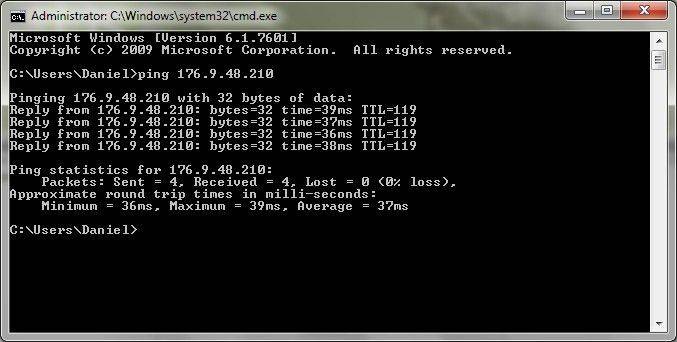
İnternet bağlantı sürətinizi yoxlamaq üçün:
- komanda xəttinə keçin;
- ping əmrini seçin;
- ping-i sətirdəki şlüzə qoyun, məsələn, ping 11.9.0.2 -t -l 1500, burada 11.9.0.2 şlüzünüzün nömrəsidir;
- Əgər həqiqətən əlaqə ilə bağlı problemlər varsa, "Bu sorğunun vaxt aşımı intervalı keçildi" mesajını görəcəksiniz.
Bağlantı növünün təsiri
İnternet bağlantısının üç növü var:
- kabel;
- keçid;
Yadda saxlamaq lazımdır ki, kabel bağlantısı həmişə digər iki növdən daha sürətli şəbəkə üzərindən məlumat ötürəcək. Bundan başqa, telefon xətlərinin keyfiyyəti də internetin sürətinə təsir edir. Yaşadığınız yerdən asılı olaraq, şəbəkə bağlantınızın sürəti əhəmiyyətli dərəcədə dəyişə bilər.

Xarici amillər
Axşam saatlarında internet sürətinin niyə aşağı düşməsi çoxları maraqlandırır, çünki axşam saatlarında daha çox istifadəçi filmlərə baxır və oyun oynayır. Bu, sürətin azalmasına səbəb olur. Bu zaman problemlə qarşılaşırsınızsa, lakin gün ərzində hər şey qaydasındadırsa, bu, çox güman ki, sizin səbəbinizdir. İnternet provayderinizə zəng edin və problemi bildirin, onlar siqnalınızı yaxşılaşdıra bilər.
İnternet sürətinin yoxlanılması
İnternet bağlantınızın nə qədər sürətli olduğunu yoxlamaq üçün:
- axtarış çubuğuna "İnternet sürətini sınayın" daxil edin;
- Birinci keçid tez-tez keyfiyyət sürət testi üçün uyğundur;
- Dəqiq nömrə siferblatda görünəcək, bu Mb/s ötürmə sürətini göstərir.

İnternetə fasiləsiz çıxış əldə etmək istəyirsinizsə, sürəti mümkün qədər tez etməyə kömək etmək üçün aşağıdakı tövsiyələri diqqətlə oxuyun:
- yaxşı trafik emal sürətini təmin edəcək etibarlı bir brauzer seçin. Google Chrome İnternetdə sörf etmək üçün yaxşı bir brauzer hesab olunur;
- brauzerinizdə reklamı deaktiv edin. Onu göstərmək çoxlu trafik tələb edir, buna görə də səhifələr daha yavaş yüklənir;
- yaxşı antivirus proqramı quraşdırın. O, bütün virusları “tutacaq” və onları məhv edəcək. Bu, şəbəkə üzərindən məlumatların ötürülməsi sürətini əhəmiyyətli dərəcədə artıracaq;
- İnternet üçün mütəmadi olaraq ödəniş etməyi unutmayın, əks halda provayderiniz sizi şəbəkəyə girişdən tamamilə məhrum edəcək.
Bunu etmək üçün yavaş bir əlaqə ilə problemi həll etmək olduqca mümkündür, sadəcə mövcud problemi müəyyənləşdirmək və onu həll etmək yollarını tapmaq lazımdır; Bu halda, İnternet sizi yenidən sürət və yeni imkanlarla sevindirəcək!
>Müasir dünyada simsiz texnologiyalar olmadan həyatı təsəvvür etmək olduqca çətindir. Bu da qəribə deyil, çünki yaxşı şeylərə tez alışırıq. Bu gün demək olar ki, hər evdə bir giriş nöqtəsi var, onun köməyi ilə ev simsiz şəbəkələri yaradılır. Bununla belə, hər bir sikkənin əks tərəfi var. Və bu yazıda routerin niyə tez-tez Wi-Fi və kabel vasitəsilə İnternet sürətini yavaşlatması barədə danışacağıq.
Routerlər haqqında bir az
İnternet sürəti Wi-Fi routerdən asılıdırmı? Təbii ki, asılıdır. Əvvəlcə başa düşməlisiniz ki, həm markalı, həm də az tanınan istehsalçılardan bir çox müxtəlif marşrutlaşdırıcı modelləri var. Bu cür cihazlar yalnız quruluş keyfiyyəti, siqnal səviyyəsi və görünüşü ilə deyil, həm də istifadə olunan komponentlərlə fərqlənir. Və məlumat ötürmə sürəti birbaşa bundan asılıdır. Buna görə, marşrutlaşdırıcının Wi-Fi vasitəsilə İnternet sürətini niyə yavaşlatdığını həll etmək üçün vacib amillərdən biri cihazın komponentlərinin keyfiyyətidir.

Fakt budur ki, marşrutlaşdırıcının özü mini-kompüterdir. Və bildiyiniz kimi, PC performansı prosessor, video kart, RAM və digər komponentlərdən asılıdır. Giriş nöqtələri ilə də eynidir - onlar RAM-dan, siqnalın işlənməsi üçün prosessordan istifadə edirlər və bütün bunlar anakartda quraşdırılmışdır. Üstəlik, şəbəkə ilə işləmək üçün bant genişliyi də asılı olan şəbəkə adapterləri istifadə olunur.
Router vasitəsilə İnternet sürətinin aşağı düşdüyünü görsəniz, problem onun komponentlərindədir.
Yəni, provayder, məsələn, 100 Mbit/s verirsə, lakin marşrutlaşdırıcı vasitəsilə yalnız 50 Mbit/s əldə edirsinizsə, problem marşrutlaşdırıcının özündədir. Bu mövzuya daha sonra qayıdacağıq və düzgün giriş nöqtəsini necə seçəcəyimizə baxacağıq.
Simsiz bir əlaqə haqqında danışırıqsa, Wi-Fi marşrutlaşdırıcısı vasitəsilə aşağı sürət yenidən zəif bir radio modulunun istifadə edilməsi ilə əlaqədar olacaqdır. Ümumiyyətlə, Wi-Fi adapterləri müxtəlif standartlara malikdir, müxtəlif tezliklərdə işləyə bilir və s. Bütün bunlar onların ötürmə qabiliyyətinə təsir göstərir.
Yuxarıda göstərilənlərin hamısına əlavə olaraq, simsiz əlaqə siqnal səviyyəsindən təsirlənir - nə qədər zəifdir (oxu: giriş nöqtəsindən nə qədər uzaqsan), əlaqə bir o qədər yavaş olacaq. Amma gəlin hər şeyi qaydasında danışaq.
Wi-Fi standartları
Əvvəlcə marşrutlaşdırıcının Wi-Fi sürətini niyə kəsdiyini başa düşmək üçün bu simsiz əlaqə üçün standartların nə olduğuna baxaq:
- 11b olduqca köhnə rejimdir. Onunla ötürmə qabiliyyəti 11 Mbit/s-ə çatır. Bu standart 2,4 GHz tezliyində işləyir. Bu gün praktiki olaraq istifadə edilmir. Onu yalnız köhnə noutbuklarda və Wi-Fi modulları olan ilk smartfonlarda tapa bilərsiniz.
- 11g də köhnə rabitə rejimidir, lakin yenə də daha çox yayılmışdır. Bir qayda olaraq, büdcə smartfonları və köhnəlmiş noutbuklar bu modullarla təchiz edilmişdir. Bu rejimin eyni 2,4 GHz tezliyində işləməsinə baxmayaraq, məlumat ötürmə sürəti 54 Mbit/s-ə çatır.
- 11n yeni standartdır. Orta qiymət kateqoriyasından tutmuş flaqman modellərə qədər müasir giriş nöqtələrinin, noutbukların və smartfonların böyük əksəriyyəti belə modullarla təchiz olunub. Bu rejim universaldır - bəzi adapterlər 5 GHz tezliyində işləyir, lakin sərbəst mövcud olan cihazların əksəriyyəti hələ də 2,4 GHz istifadə edir. Eyni zamanda sürət 600 Mbit/s-ə çatır.
Bütün bunlardan belə nəticəyə gələ bilərik ki, marşrutlaşdırıcı vasitəsilə İnternet sürəti birbaşa sürətdən aşağıdırsa, səbəb dəqiq istifadə olunan Wi-Fi adapteridir. 
Kabel bağlantısı
Kabel bağlantısı ilə, marşrutlaşdırıcının kabel üzərindən İnternet sürətini niyə azaltdığının izahı marşrutlaşdırıcıda istifadə olunan adapterdə ola bilər. Simsiz texnologiyalarda olduğu kimi, kabel rabitəsinin də öz standartları var. Hal-hazırda istifadə olunan ikisi bunlardır:
- 3u – Fast Ethernet (sürətli İnternet). Belə bir adapterin əlaqəsi 100 Mbit/s ilə məhdudlaşır. Bir qayda olaraq, əksər hallarda bunlar kompüterlərdə və noutbuklarda istifadə olunan şəbəkə kartlarıdır.
- 3z – Gigabit Ethernet (giqabit İnternet). Belə adapterlərin ötürmə qabiliyyəti 1 Gigabit/s-ə çata bilər ki, bu da kifayət qədər çoxdur, çünki provayderlərin böyük əksəriyyəti belə sürəti təmin etmir.
Şəbəkə kartları haqqında danışarkən, biz yalnız kompüterlərdən danışmırıq. Fakt budur ki, marşrutlaşdırıcılarda şəbəkə kartları da istifadə olunur. Buna görə məlumat ötürmə sürəti birbaşa istifadə olunan şəbəkə kartından asılıdır. Əlbəttə ki, marşrutlaşdırıcının tam sürəti təmin etməməsinin bir çox başqa səbəbləri ola bilər: çox şey giriş nöqtəsinin parametrlərindən, onun funksionallığından, proqram təminatından, təftişdən (komponentlərdən) və s. 
Sürət itkisinin digər səbəbləri
Bir marşrutlaşdırıcı vasitəsilə İnternet sürətinin itirilməsi ilə bağlı sualın cavabı hansı marşrutlaşdırıcının istifadə olunduğundan asılıdır. Yuxarıda bəzi səbəbləri artıq müzakirə etdik. Ancaq bunlar məhsuldarlığa təsir edən bütün amillər deyil. Eyni vaxtda bağlantıların sayı çox vacibdir.
Fakt budur ki, sistem elə qurulub ki, bir neçə cihaz eyni vaxtda qoşulduqda, marşrutlaşdırıcı bütün abunəçilər arasında girişi bərabər paylayır. Bu o deməkdir ki, bütün trafik qoşulmuş cihazların sayına bölünür.
Çox şey düzgün parametrləri müəyyənləşdirir. Sonra sürəti azaltmamaq üçün marşrutlaşdırıcını necə konfiqurasiya etmək olar? Kabel bağlantısı konfiqurasiya edilə bilməz. Lakin simsiz rabitə ilə əksər marşrutlaşdırıcı modelləri üçün Wi-Fi əməliyyat standartını seçmək mümkündür. Yəni, yalnız ən sürətli rejimi seçmək lazımdır (802.11n və ya ac - dəstəklənirsə).
Bundan əlavə, kanalların sıxlığını təhlil etməli və digərlərindən daha az tıxac olanı seçməlisiniz. "Ətraflı Parametrlər" bölməsində "Ötürücü Gücü" seçin (əgər bu funksiya mövcuddursa). Gücü 100% (və ya maksimum) olaraq təyin edin. Transfer sürətini artıracaq başqa parametrlər yoxdur.
Routeri necə seçmək olar

Bütün marşrutlaşdırıcıların sürəti azaltdığını anlayaq. Xeyr və tələblərinizə tam cavab verən, yüksək ötürmə qabiliyyətinə malik bir marşrutlaşdırıcı seçmək olduqca mümkündür.
Əsas odur ki, cihazın texniki xüsusiyyətlərini diqqətlə öyrənməkdir. Kabelin tutumu həmişə qutuda təsvir edilmişdir. Wi-Fi üçün simsiz əlaqə standartına diqqət yetirməlisiniz: 802.11n standartını dəstəkləyən giriş nöqtələri, bir qayda olaraq, 150-600 Mbit / s ötürmə qabiliyyətinə malikdir (bu, texniki xüsusiyyətlərdə göstərilmişdir).
Əlbəttə ki, başa düşməlisiniz ki, cihaz nə qədər ucuz olarsa, keyfiyyəti bir o qədər aşağı olur və marşrutlaşdırıcı vasitəsilə İnternet sürətinin azalması bir o qədər çox olur. Buna görə dərhal daha bahalı modellərə diqqət yetirə bilərsiniz. Məsələn, TP-LINK Archer C2 və ya Asus RT-AC1200G+ yönləndiricisi. Onların xüsusiyyətləri mütləq ötürmə qabiliyyətini təsvir edəcəkdir.

Beləliklə, hansı marşrutlaşdırıcının İnternet sürətini aşağı salmadığı sualına cavab: xüsusiyyətləri şəbəkənizin xüsusiyyətlərindən çox olan hər hansı bir marşrutlaşdırıcı. Provayderiniz sizə 100 Mbit/s ötürmə qabiliyyətinə malik kabel İnterneti təqdim etdikdə, siz kabel vasitəsilə 150 Mbit/s ötürmə qabiliyyətinə malik və minimum 802.11n standartında Wi-Fi bağlantısı olan marşrutlaşdırıcı seçməlisiniz.
Eyni zamanda, Wi-Fi sürətini azaltmayan bir marşrutlaşdırıcının olduqca bahalı olacağını başa düşməlisiniz. Bundan əlavə, kompüterin özündə Wi-Fi modulu da yüksək bant genişliyinə malik olmalıdır.